wps合并两个pdf文件为一个文件的方法
2023-06-29 11:43:15作者:极光下载站
有的小伙伴在进行PDF文档的编辑时,使用了wps这款软件进行操作的,有的时候我们需要将自己需要的PDF文档进行编辑和合并操作,比如想要在页面上将两个文档进行合并成一个文档来显示,那么我们可以通过在WPS PDF文档将本地中的需要合并的两个文档添加到页面中进行合并操作就好了,其实我们在操作的过程中,合并文档按照提示操作就好了,不会觉得很复杂,且也不会觉得很难操作,下方是关于如何使用WPS PPT合并两个文档的具体操作方法,如果你需要的情况下可以看看方法教程,希望对大家有所帮助。
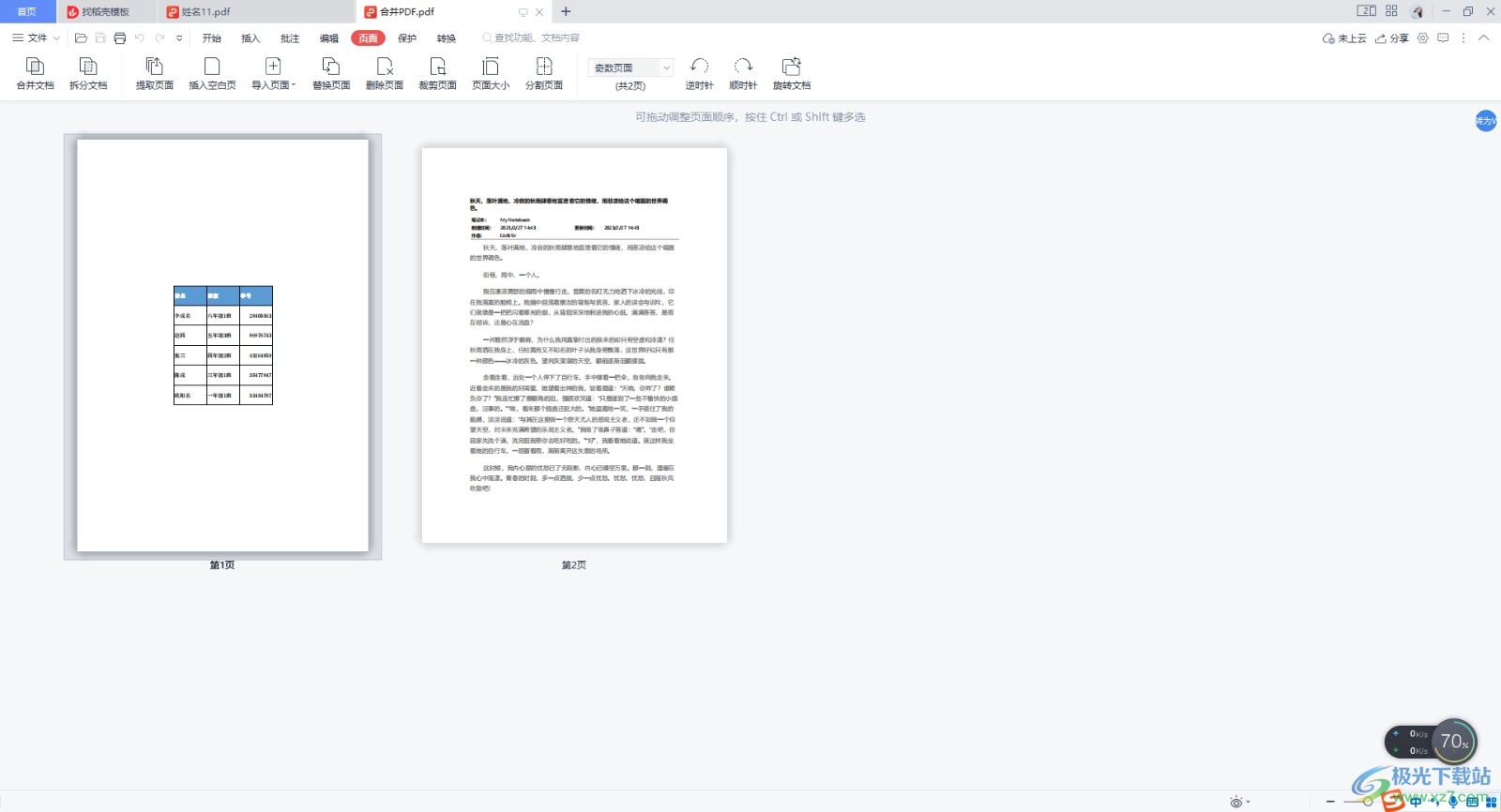
方法步骤
1.将其中一个PDF文档打开,之后点击一下上方的【页面】这个选项。
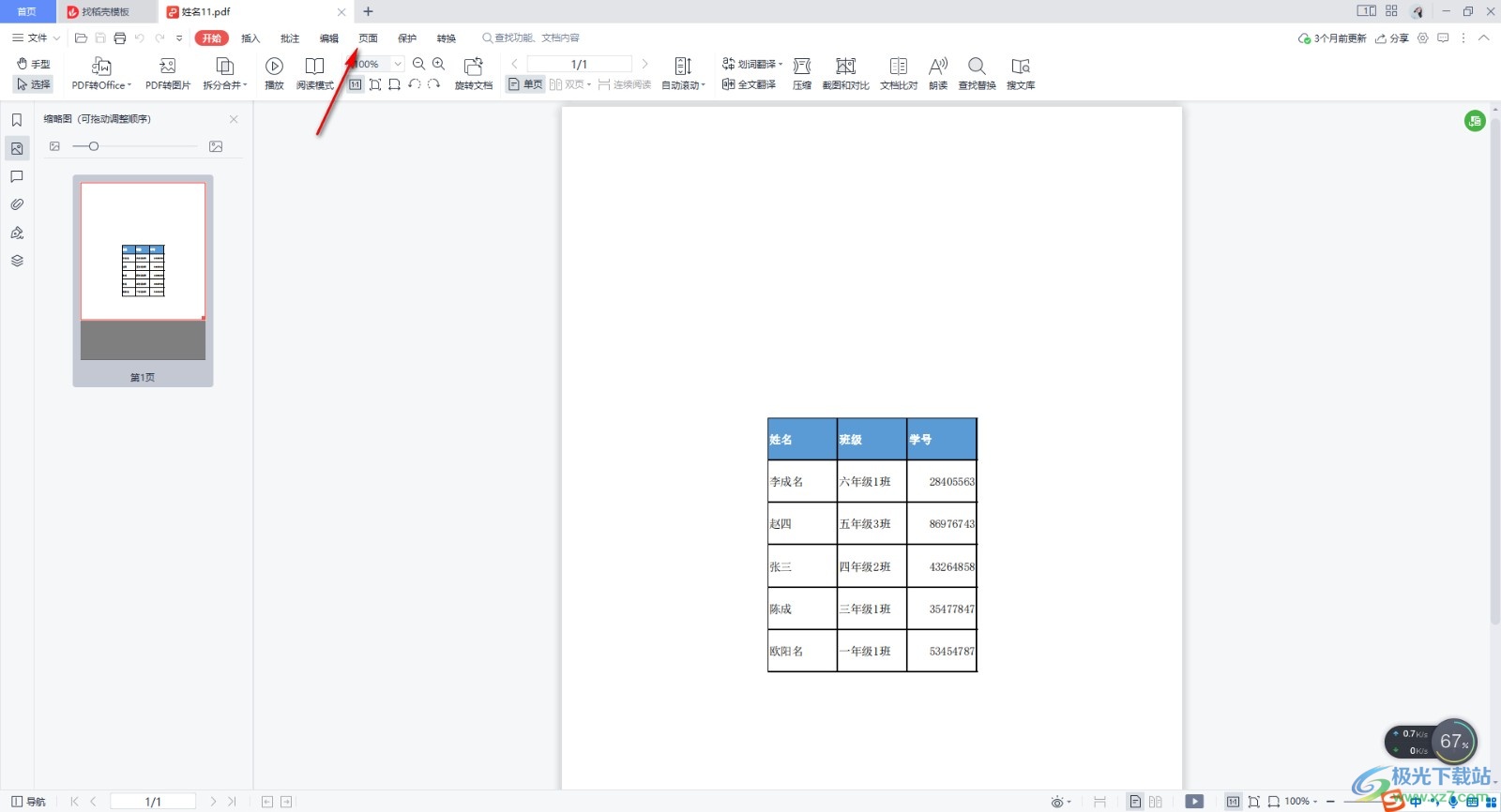
2.之后,在打开的页面中,我们将工具栏中显示出来的功能中找到【合并文档】选项进行点击进入。
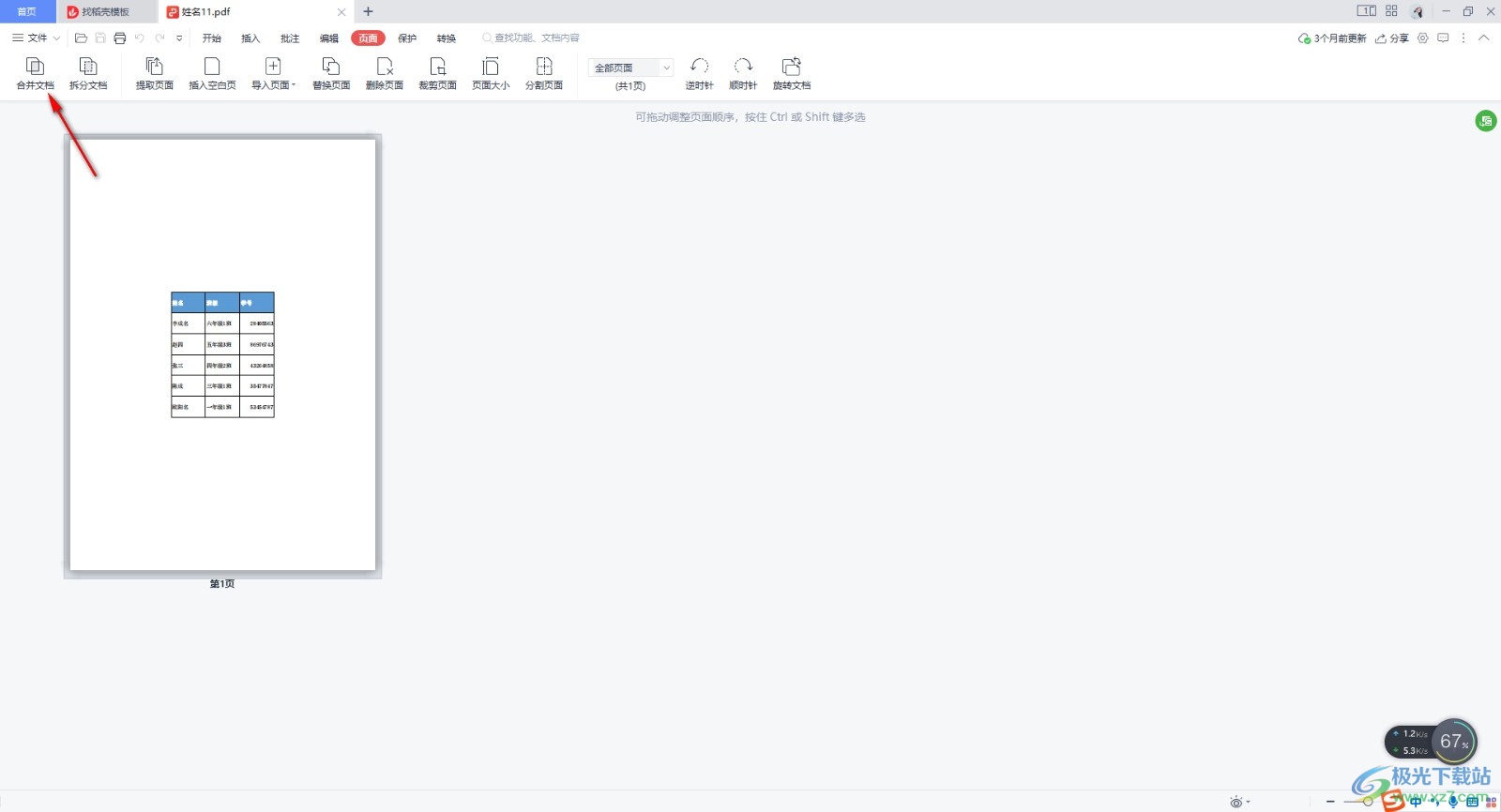
3.这时,就会马上在页面上弹出一个合并文档的窗口,在该窗口中,我们还需要点击一下【添加文件】按钮,将另外一个文档添加进来。
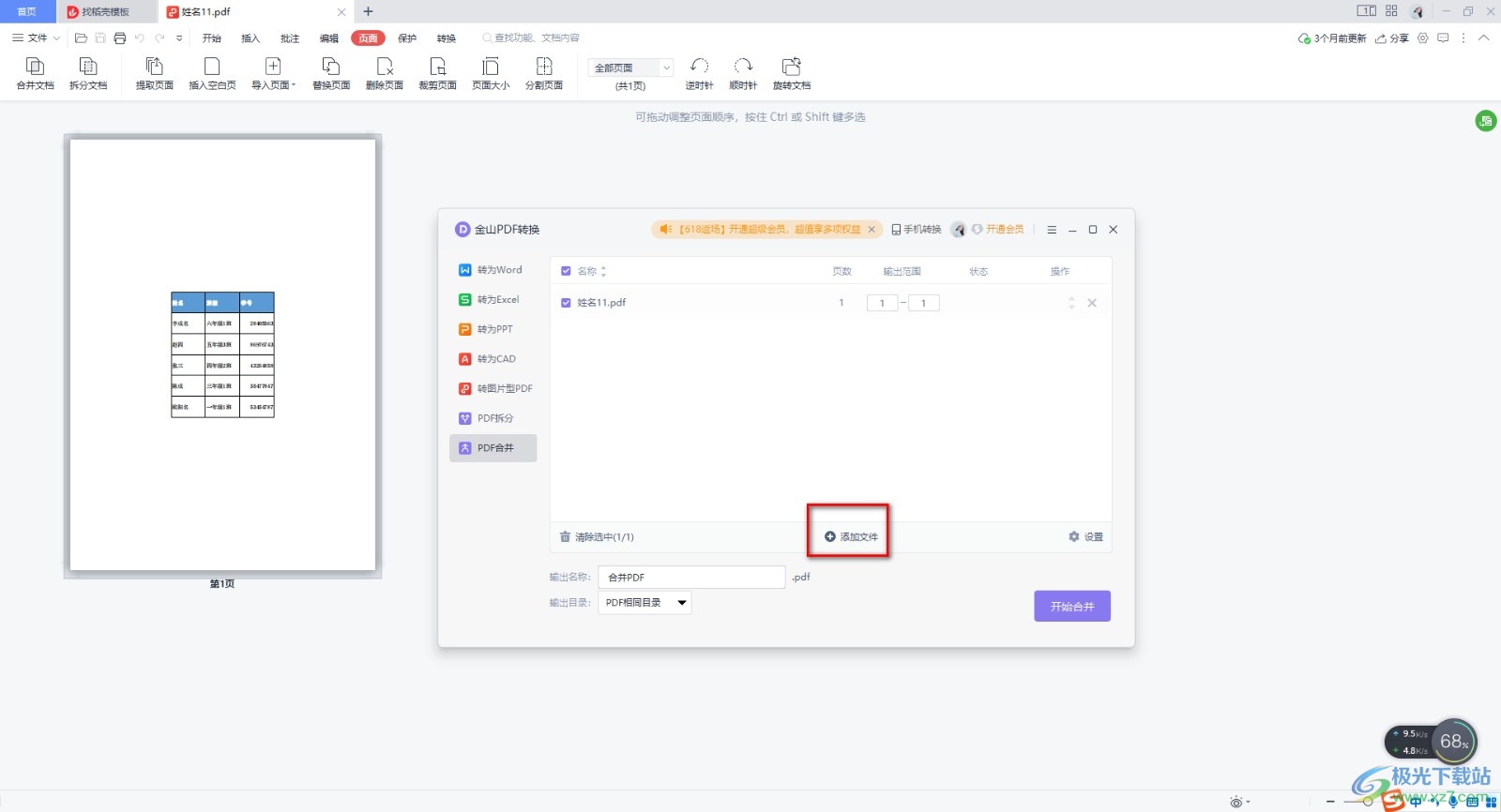
4.添加进来的文档就会显示页面上,之后我们可以在页面底部的位置进行输出名称的设置。
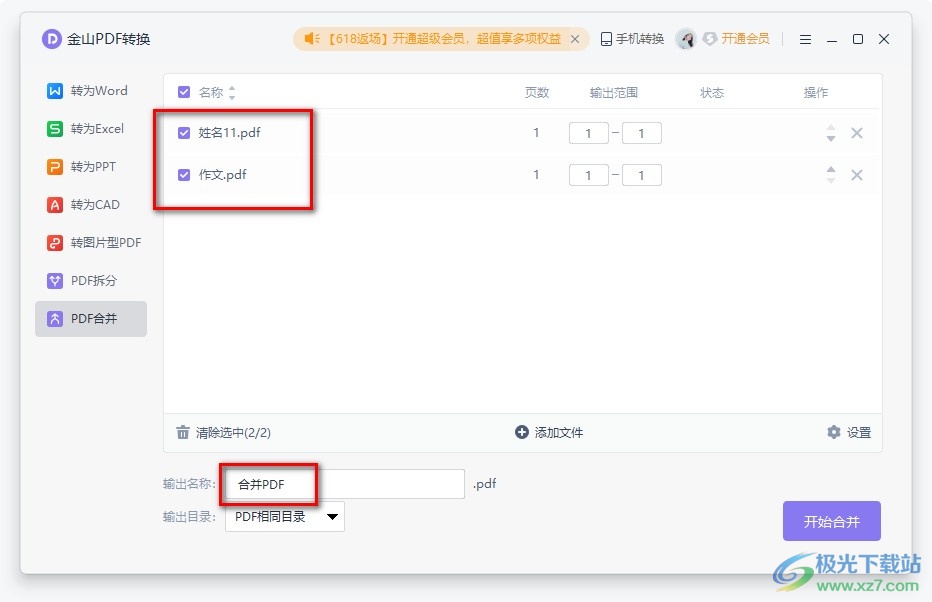
5.完成之后,点击一下【自定义目录】选项,设置一下保存该文档的路径,之后点击片【开始合并】按钮。
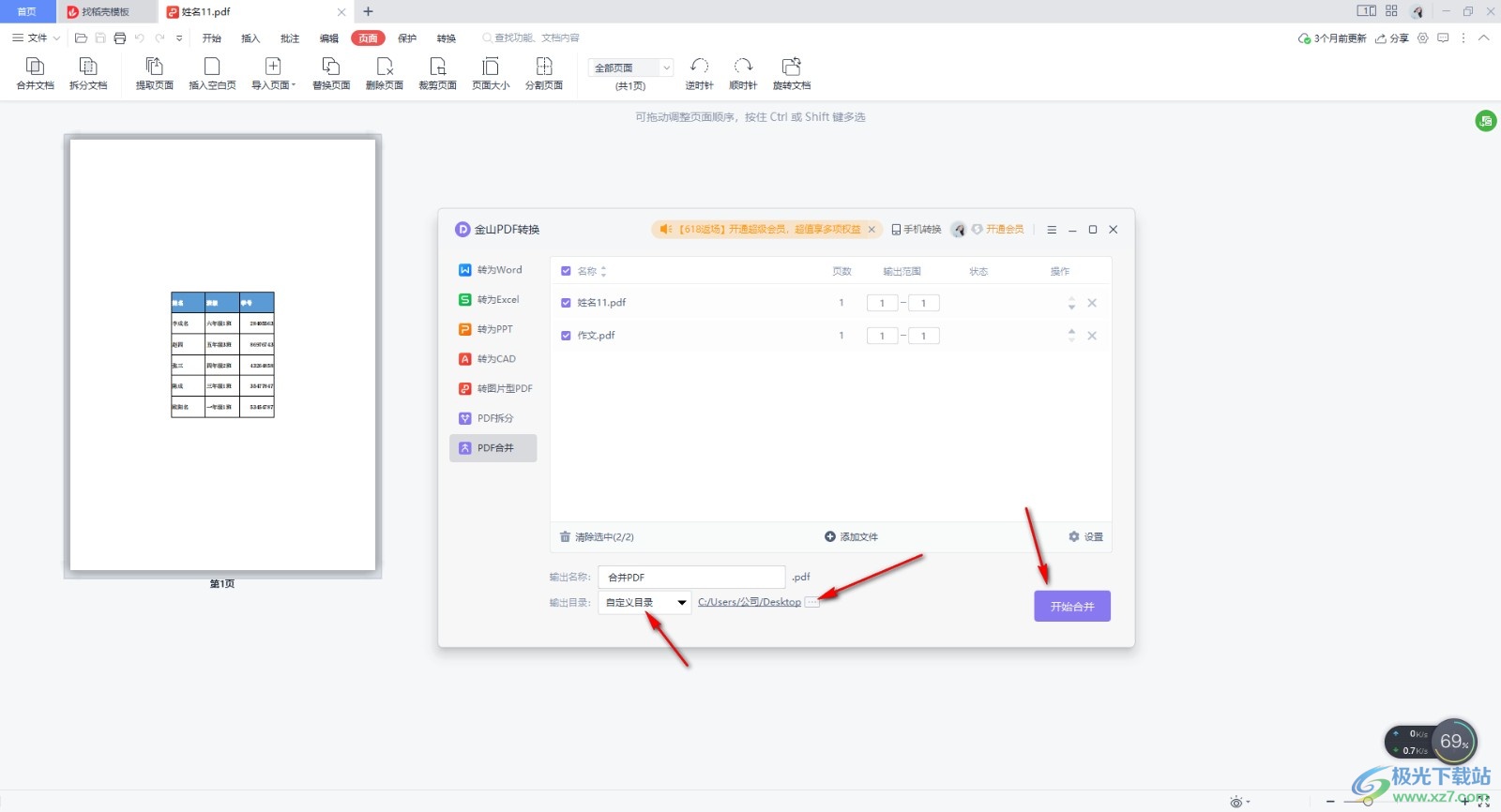
6.合并完成之后,那么就会马上返回到PDF文档的页面设置中,即可查看到我们合并的文档页面,如图所示。
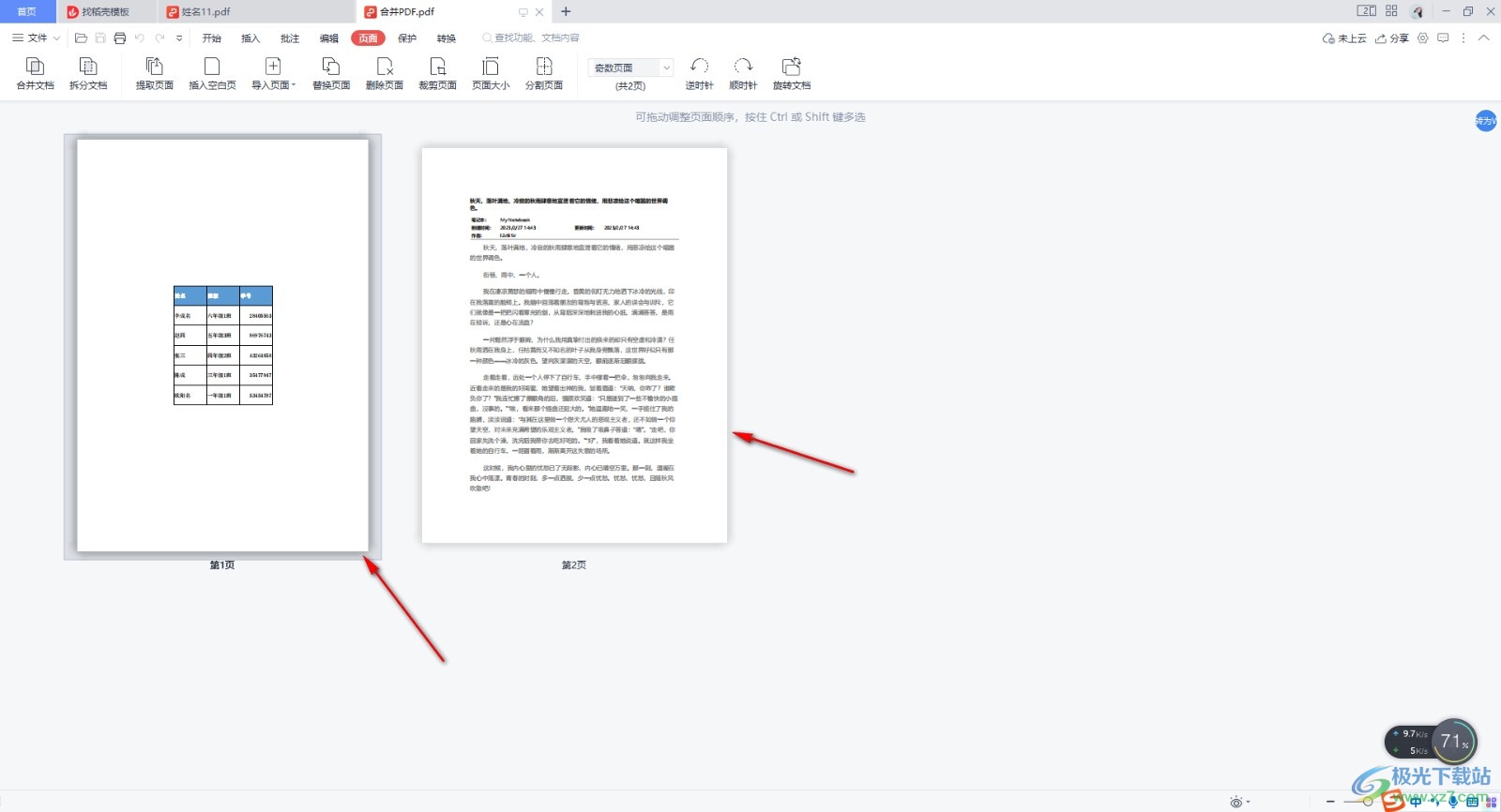
以上就是关于如何使用WPS PDF合并两个文档的具体操作方法,在WPS PDF中,可以将需要的两个PDF文档进行合并,或者时可以将多个PDF文档进行合并,而合并文档的方法非常的简单,在合并的时候,可以设置一下文档需要合并的页数范围等,感兴趣的话可以操作试试。
